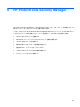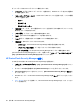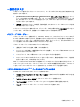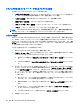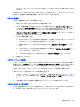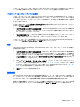ProtectTools (some models only)-Windows XP, Windows Vista, Windows 7
パスワード マネージャーでは、Web サイトおよびプログラムへのログオンに使用されている各パス
ワードの強度を自動的にすばやく分析することで、セキュリティを監視および強化できます。
[パスワード マネージャー]アイコンの設定
パスワード マネージャーは、Web サイトおよびプログラムのログオン画面を識別します。ログオン
が作成されていないログオン画面が検出されると、パスワード マネージャーによってプラス記号
(+)の付いた[パスワード マネージャー]アイコンが表示され、そのログオン画面用のログオンを追加
するよう求められます。
ログオン可能なサイトでの[パスワード マネージャー]の動作方法をカスタマイズするには、アイコン
の矢印→[アイコンの設定]の順にクリックします。
●
[ログオン画面へのログオンの追加を要求]:ログオンがまだ設定されていないログオン画面が表
示されたときに、パスワード マネージャーによってログオンの追加が求められるようにするに
は、このオプションをクリックします。
●
[この画面を除外する]:このログオン画面へのログオンの追加をパスワード マネージャーによっ
て二度と求められないようにするには、このチェックボックスにチェックを入れます。
パスワード マネージャーの詳細設定にアクセスするには、[HP ProtectTools Security Manager]ダッ
シュボードで[パスワード マネージャー]→[設定]の順にクリックします。
設定
HP ProtectTools Security Manager(HP ProtectTools セキュリティ マネージャー)では、以下の個人
設定を指定できます。
1.
[ログオン画面へのログオンの追加を要求]:Web サイトまたはプログラムのログオン画面が検出
されるたびに[パスワード マネージャー]アイコンをプラス記号(+)付きで表示し、この画面の
ログオンを追加してパスワードを保管できることを示します。この機能を無効にするには、[ア
イコンの設定]ダイアログ ボックスで[ログオン画面へのログオンの追加を要求]の横にあるチェッ
ク ボックスのチェックを外します。
2.
[ctrl + alt + h でパスワード マネージャーを開く]:パスワード マネージャーの[クイック リン
ク]メニューを開くための初期設定のホットキーは、ctrl + alt + h です。このホットキーを変更
するには、このオプションをクリックして新しいキーの組み合わせを入力します。ctrl、alt、
shift、および任意の英数字キーを組み合わせることができます。
3.
[適用]をクリックして変更を保存します。
証明情報
HP ProtectTools Security Manager の証明情報を使用して、ユーザーが本人であることを確認しま
す。このコンピューターのローカル管理者は、Windows アカウント、Web サイト、またはプログラ
ムにログオンするユーザーが証明情報の確認に使用できる証明情報の種類を設定できます。
使用できる証明情報は、このコンピューターに内蔵または接続されているセキュリティ デバイスの種
類によって異なります。サポートされる証明情報は、[個人 ID、証明書]グループに登録されます。
一般的なタスク
31